Verileri Silme veya Fabrika Ayarlarına Sıfırlama Hakkında Bilmeniz Gereken Her Şey
Bir Android cihazda verileri silmek veya fabrika ayarlarına sıfırlamak, Android telefonunuzdaki çeşitli sorunlar için etkili bir çözümdür. Telefonunuzu satmayı düşünüyor olsanız ve tüm cihaz verilerinizin silinmesine ihtiyacınız olsa bile, fabrika ayarlarına sıfırlama yaparsınız. Ancak, devam etmeden önce, önemli olan, verileri silme/fabrika ayarlarına sıfırlama hakkında bilgi sahibi olmaktır, çünkü bunu yapmazsanız, tüm önemli verilerinizi yedeklenmeden önce kaybedebilir ve hiçbir amaca hizmet etmeyebilirsiniz. Bu nedenle, verileri silmeden / Android’i fabrika ayarlarına sıfırlamadan önce, bu konuda bilmeniz gerekenler burada.
Bölüm 1: Wipe Data/Factory Reset ile hangi veriler silinecek?
Android cihazda fabrika ayarlarına sıfırlama yapmak, cihazda yüklü olan tüm uygulamaları bunlarla ilişkili verilerle birlikte kaldırır. Bu, cihazın tüm varsayılan ayarlarını telefon yeniyken olduğu gibi geri getirir ve her şeye yeniden başlamak için size temiz bir sayfa açar.

Verileri sil/fabrika ayarlarına sıfırlama, dahili alanda depolanan tüm uygulamaları, uygulama verilerini ve bilgileri (belgeler, videolar, resimler, müzik vb.) yedek tarih Android cihazı fabrika ayarlarına sıfırlamadan önce Ancak verileri sil/fabrika ayarlarına sıfırlama, SD kartı hiçbir şekilde etkilemez. Bu nedenle, fabrika ayarlarına sıfırlama işlemi gerçekleştirirken Android cihazında videolar, resimler, belgeler ve diğer kişisel bilgilerle birlikte SD kartı takmış olsanız bile, her şey güvenli ve sağlam kalacaktır.
Bölüm 2: Verileri Sil/Fabrika Ayarlarına Sıfırlama nasıl yapılır?
Gösteri Android cihazınızda verileri silin/fabrika ayarlarına sıfırlayıne çok basittir. Android cihazınızın dahili deposunda yatan her şeyi silmeniz an meselesi. Cihazınızda Wipe data/ Factory Rest işlemini şu şekilde gerçekleştirebilirsiniz:
Adım 1: Öncelikle cihazı kapatın. Ardından, Android cihazınızdaki ses açma düğmesini, ses azaltma düğmesini ve Güç düğmesini aynı anda kullanın ve telefon açılana kadar düğmeleri basılı tutun.

Adım 2: Cihaz açıldığında düğmeleri bırakın. Şimdi, ekranda verilen seçenekler arasında gezinmek için ses açma ve azaltma düğmesini kullanın. Ekranda “Kurtarma Modu”nu seçmek için güç düğmesini kullanın. Telefonunuz “Kurtarma Moduna” yeniden başlayacak ve aşağıdaki ekranı göreceksiniz:
Adım 3: Güç düğmesini basılı tutarak ses açma düğmesini kullanın; Android sistem kurtarma menüsü açılır.
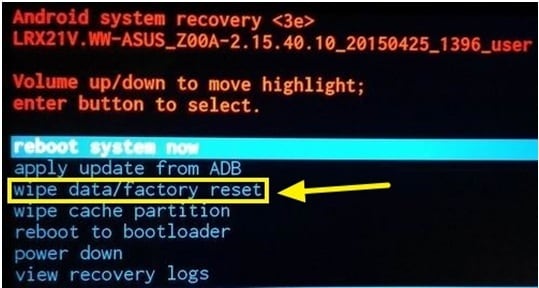
Şimdi, komutlar listesinden ‘verileri sil/fabrika ayarlarına sıfırla’ seçeneğine ilerleyin ve seçmek için Güç düğmesini kullanın.
Şimdi, ses düğmesini kullanarak ‘Evet – tüm kullanıcı verilerini sil’ seçeneğine gidin ve ardından seçmek için güç düğmesine basın.

Bir süre sonra cihazınız tüm verileriniz silinerek fabrika ayarlarına sıfırlanacaktır. Tüm süreç birkaç dakika sürecektir. Telefonun şarjının yarıda bitmemesi için en az %70 şarjlı olduğundan emin olun.
Bölüm 3: Verileri Sil/Fabrika Ayarlarına Sıfırla tüm verilerinizi siliyor mu?
Cihazınızda bir silme/fabrika ayarlarına sıfırlama gerçekleştirmeniz gereken çeşitli durumlar vardır. Android cihazınızda gidermek istediğiniz bazı aksaklıklar olabilir. Telefondan veri silmek, bu gibi durumlarda evrensel bir çözümdür. Cihazınızı satmak istediğiniz durumlarda bile fabrika ayarlarına sıfırlama yapmak en iyi seçenek gibi görünüyor. Önemli olan, kişisel bilgilerinizin izini cihazda bırakmadığınızdan emin olmaktır. Bu nedenle, verileri sil/fabrika ayarlarına sıfırlama, asla güvenilecek nihai çözüm değildir. Zaten en iyi seçenek de değil.
Telefondaki tüm verileri silmek için en iyi çözüm olduğuna inanan, verileri silme/fabrika ayarlarına sıfırlama Android’e güvenme şeklindeki geleneksel düşüncenin aksine, tüm araştırma sonuçları farklı bir şey olduğunu kanıtladı. Facebook, WhatsApp ve Google gibi servis sağlayıcılardan ilk kez bir şifre girdiğinizde kimliğinizi doğrulamak için kullanılan hesap jetonlarını kurtarmak daha kolaydır. Bu nedenle, kullanıcının kimlik bilgilerini de geri yüklemek daha kolaydır.
Bu nedenle, gizliliğinizi korumak ve cihazdaki verileri tamamen silmek için DrFoneTool – Data Eraser’ı kullanabilirsiniz. Bu, içinde bir gram veri bırakmadan cihazdaki her şeyi silen harika bir araçtır. İşte nasıl kullanabileceğiniz DrFoneTool – Veri Silici verileri tamamen silmek ve gizliliği korumak için:

DrFoneTool – Veri Silici
Android’deki Her Şeyi Tamamen Silin ve Gizliliğinizi Koruyun
- Basit, tıklama işlemi.
- Android’inizi tamamen ve kalıcı olarak silin.
- Fotoğrafları, kişileri, mesajları, arama günlüklerini ve tüm özel verileri silin.
- Piyasada bulunan tüm Android cihazları destekler.
Adım 1: DrFoneTool – Data Eraser’ı kurun ve başlatın
Her şeyden önce, bilgisayarınıza DrFoneTool’u kurun ve simgeye çift tıklayarak başlatın. Aşağıdaki pencereyi bulacaksınız. Arayüzde çeşitli araç takımları bulacaksınız. Çeşitli araç setlerinden Sil’i seçin.

2. Adım: Android cihazını bağlayın
Şimdi, aracı açık tutarak Android cihazını bir USB kablosu kullanarak bilgisayara bağlayın. p[roper bağlantısı için cihazda USB hata ayıklama modunun etkinleştirildiğinden emin olun. Telefonda USB hata ayıklamasına izin vermek isteyip istemediğinizi onaylamanızı isteyen bir açılır mesaj bile alabilirsiniz. Onaylamak ve devam etmek için “Tamam” üzerine dokunun.

3. Adım: İşlemi başlatın
Cihazınızda USB hata ayıklama etkinleştirildiğinde, Android için DrFoneTool araç seti Android telefonunuzu otomatik olarak tanıyacak ve bağlayacaktır.

Android cihaz algılandığında, silmeye başlamak için “Tüm Verileri Sil” düğmesine tıklayın.
4. Adım: Tam silmeyi onaylayın
Aşağıdaki ekranda metin tuşu kutusuna “sil” yazarak işlemi onaylayıp devam ediniz.

DrFoneTool şimdi çalışmaya başlayacaktır. Android cihazdaki tüm verileri silecektir. Tüm işlemin tamamlanması birkaç dakika sürecektir. Bu nedenle, telefon verileri silinirken cihazın bağlantısını kesmeyin veya cihazı çalıştırmayın. Ayrıca Android cihazın bağlı olduğu bilgisayarda herhangi bir telefon yönetim yazılımı olmadığından emin olun.

Adım 5: Android cihazda Fabrika Verilerine Sıfırlama gerçekleştirin
Android için DrFoneTool araç seti, uygulama verilerini, fotoğrafları ve diğer verileri telefondan tamamen sildikten sonra, telefonda bir ‘Fabrika Verilerine Sıfırlama’ yapmanızı isteyecektir. Bu, tüm sistem verilerini ve ayarlarını tamamen siler. Bu işlemi telefon bilgisayara ve DrFoneTool’a bağlıyken gerçekleştirin.

Telefonunuzda “Fabrika Verilerine Sıfırla” seçeneğine dokunun. İşlem biraz zaman alacak ve Android cihazınız tamamen silinecek.

Bu, Android cihazınız silinen tüm verilerle varsayılan ayarlara yeniden başlayacağı için gizliliğinizi koruyacaktır.
Silinen veriler kurtarılamadığından, burada çalıştırmadan önce tüm kişisel verilerin DrFoneTool kullanılarak yedeklenmesi şiddetle tavsiye edilir.
Bu nedenle, bugün verileri silmeyi ve fabrika ayarlarına sıfırlamayı öğrendik. Bize göre, DrFoneTool araç setini kullanmak, basit ve tıklamalı bir işlem olduğu ve Android’inizdeki verileri tamamen silmenize yardımcı olduğu için en iyi seçenektir. Bu araç seti, bugün piyasada bulunan tüm Android cihazlarını desteklediği için de en iyisidir.
En son makaleler

